Sådan får du Autobuild In Tears Of the Kingdom

Bygning er en stor del af oplevelsen i "The Legend of Zelda: Tears of the Kingdom" (TotK). Med sjove nye evner som Ultrahand kan du fusionere
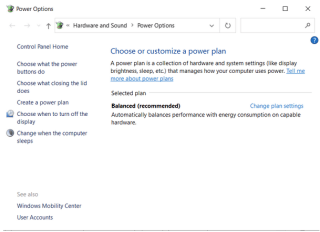
| NØGLEHØJDEPUNKTER: |
|---|
| Listen er 70 måder, du kan få dit gamle system til at køre hurtigere end nogensinde før. |
| Nogle metoder kræver et par trin, mens nogle kræver teknisk viden. |
| Prøv alle metoderne én efter én, indtil du observerer et mærkbart præstationsløft. |
Enhver, der har brugt en computer i lang tid, har sandsynligvis oplevet en pc-nedgang. Pludselig begynder alle de installerede programmer at opføre sig trægt, oplevelsen af web-browsing virker pokey, og computerens opstartstid er værre end nogensinde før. Men før du bruger hundredtusindvis på en ny computer, anbefaler vi, at du foretager et par justeringer på dit Windows-system for at fremskynde den samlede ydeevne. Så lad os uden videre begynde at implementere følgende tips for at få din computer til at køre hurtigere og mere jævnt!
70 tips og tweaks til at fremskynde gammel computer
Tjek vores liste over forslag nedenfor for at få din pc tilbage under sprintforhold.
1. Ryd dine Temp-filer ud . Frigørelse af diskplads på dit system vil hjælpe med at få din gamle computer til at køre hurtigere. Windows bringer et indbygget værktøj kendt som Diskoprydning til at finde og fjerne sådanne filer.
2. Luk ubrugte faner . Vi forstår behovet for at holde en masse faner åbne, så du kan arbejde produktivt. Men når du er færdig, skal du lukke de ubrugte faner på browseren. De sviner masser af systemlagerplads og gør din pc langsommere.
3. Brug Windows-tastaturgenveje for at gøre din daglige drift nem, hurtig og hurtigere.
4. Stol på Task Manager for at finde hukommelseskrævende ressourcer og apps. Her er, hvordan du kan få mest muligt ud af din Windows Task Manager til at forbedre dit systems overordnede effektivitet.
5. Slet din internetbrowserhistorik, cookies for at frigøre plads og øge din produktivitet. Du kan finde indstillinger for at rense disse spor i hver browser, du bruger.
6. Kør Diskdefragmentering . Det er en anden nyttig Windows-funktion, der lader dig kombinere fragmenterede data spredt over hele din diskplads. Defragmenteringsprocessen omarrangerer dataene på din harddisk for at gøre den mere effektiv. Du kan endda bruge tredjepartsværktøjer til at lette processen.
7. Organiser skrivebordsikoner . Korrekt kategorisering af dine skrivebordsikoner i mapper rydder op i din baggrund og reducerer din pc's RAM-forbrug markant.
8. Sørg for, at du aldrig går glip af at opdatere dit operativsystem til den nyeste version. Når du gør det, kan du nyde de nyeste servicepakker og andre funktioner med fejlrettelser. Dette vil uden tvivl hjælpe din computer til at fungere problemfrit.
9. Skift placeringen af mappen Mine dokumenter . Flyt filerne og mapperne til et andet sted, så det er på en separat partition eller harddisk.
10. Her er nogle effektive tips og tricks, der kan hjælpe dig med at øge Windows Startup & Shutdown Speed .
11. Prøv Performance Troubleshooter . Funktionen er tilgængelig med Windows 7 og andre versioner, der kan hjælpe dig med at løse potentielle problemer, der kan hæmme din computers hastighed og ydeevne.
12. Reducer boot-timeout . Når pc'en starter op, vises boot-menuen i en vis varighed, før hele OS indlæses. Dette giver dig mulighed for at starte Windows fejlsikret tilstand. Hvis du vil, kan du reducere denne tidsramme fra din opstartstid ved at ændre startmenuens timeout.
13. Sørg for, at din computer er fri for dårlige sektorer eller harddiskfejl . Du kan følge vores guide til at rette almindelige fejl !
14. Skift strømplanen for dit skrivebord . Funktionen er dog ikke tilgængelig for alle pc'er. Så du kan søge efter det ved at bruge søgemuligheden. Hvis du finder det, skal du ændre tilstanden til Høj ydeevne eller Balanceret plan. Dette vil give dig den maksimale hastighed for din computer, mens den første mulighed vil dræne dit batteri hurtigere.

15. Gem dine gamle billeder i skyen . Nå, hvis dit system har en stor samling af billeder, videoer og andre multimediefiler, foreslår vi, at du overfører dem til skyen eller på en ekstern harddisk. Dette vil hjælpe dig med at spare tonsvis af hukommelse og vil i sidste ende fremskynde din gamle computer.
16. Luk og genstart din Windows-computer ofte . Nå, når du holder dit system ON i lange timer, begynder alle de installerede programmer at hogge baggrundsressourcerne uden spor. Så sørg for at lukke eller genstarte din computer mindst en gang om ugen for at forhindre disse uønskede filer og programmer i at æde din lagerplads.
17. Selvom det ikke vil foretage en væsentlig ændring, og det også er mindre sikkert. Men du kan altid konfigurere automatisk login til din pc . Dette vil hjælpe dig med at starte direkte til skrivebordet efter genstart.
18. Igen, det lyder måske dumt, men hvis du har flere filer gemt i en enkelt mappe, kan det helt sikkert bremse File Explorer. Et bedre alternativ? Lav og administrer flere mapper med begrænsede filer i hver.
19. Prøv at bruge gratis værktøjer til at fjerne uønskede værktøjslinjer fra dine internetbrowsere.
20. Firefox-bruger ? Læs vores komplette guide for at fremskynde hele din browsingoplevelse.
21. Microsoft Edge- bruger? Se vores guide for at finde de bedste måder at forbedre og fremskynde din surfingoplevelse på.
22. Hvis du er en Outlook-bruger , kan du prøve disse tips og hacks for at reducere hukommelsesforbrug og fremskynde processen .
23. Forøg din systemhukommelse med ReadyBoost . Det er en smart funktion introduceret af Microsoft som en del af Windows Vista. Funktionen fungerer fantastisk godt til at øge hukommelsen ved at bruge et flashdrev som ekstra kapacitet. Så hvis du bruger en ældre version, vil dette hjælpe dig meget.
24. Ryd ud i din Windows-computer – bogstaveligt talt . Hvis du bruger den samme computer i et stykke tid, kan sandsynligheden være akkumuleret støv. Det fører yderligere til problemer med overophedning og får dit system til at opføre sig trægt. En grundig rengøring ved hjælp af en blæser kan hjælpe dig med at fjerne disse støvpartikler og frigøre computerens ventilationsåbninger og luftstrømmen.

25. Rengør din mus, tastatur og andre perifere enheder en gang imellem for at sikre, at der ikke samler sig støv.
26. Der er visse filer og mapper, som vi ikke aner hvorfra og hvordan de er oprettet. Her er en liste over dem, du sikkert kan slette for at gendanne lagring på Windows og fremskynde hele processen.
27. Er du bare træt af langsomt internet ? Nå, prøv disse Internet Accelerator-software til Windows 10, 8, 7 for at se et mærkbart løft i din surfehastighed.
28. Når vi taler om at øge internethastigheden, er det lige så vigtigt, at du holder styr på dit Wi-Fi-netværk ved hjælp af forskellige værktøjer, der kan hjælpe dig med at spore, hvem der stjæler dit Wi-Fi. Derudover bør du tjekke vores guide til at sikre dit trådløse netværk .
29. Skift til Google DNS eller OpenDNS for at fremskynde din browsingoplevelse på din Windows 10, 8, 7 PC.
30. Reducer antallet af skrifttyper, du bruger. Tjek vores liste over bedste skrifttypeadministratorer og slet de skrifttyper, du ikke længere bruger, da de bruger begrænsede ressourcer til at indlæse ved opstart.
31. Slå fra Få tips, tricks og forslag, mens du Windows . For at hjælpe brugerne med at få mest muligt ud af deres pc har Microsoft en dedikeret tip-sektion. Funktionaliteten scanner hele din pc for at give dig de bedste tweaks og hacks. Denne proces har en lille indvirkning på din præstation. Så du kan slå det fra for at spare en lille proces.
32. Fjern Dashboard-widgets fra gadgets . Selvom disse bittesmå applikationer gør adgangen til dine yndlingsprogrammer let på samme tid, kan det ikke nægtes, at de optager masser af baggrundsressourcer. Vi foreslår, at du fjerner disse pladsspild for at genvinde ydeevnen!
33. Hvis du er en overlocker, vil du være interesseret i at bruge de bedste RAM Cleaners & Boosters til alle Windows-versioner.
34. For at forbedre din browsingoplevelse markant, bør du bruge dedikerede Ad-Blockers for at sikre, at du ikke bliver bombarderet med uønskede annoncer. Forslag til brugere af Google Chrome , Firefox og Opera .
35. Kører stadig Windows XP? Måske er det på høje tid at slette din Windows-sidefil for at se, at din RAM når 100% af sin kapacitet.
36. Optimer din harddisklagring . For det meste bliver plads pakket med masser af midlertidige filer, dvalefiler, caches, logfiler, cookies, browserhistorik og andre rester. Du skal slette tid regelmæssigt for at holde din pc i tip-top form. Du kan også bruge et værktøj som Advanced System Optimizer til at se, hvad der optager plads på din computer, og du kan slette dem.
37. Opdater din computers software . Nå, det er det værd at opgradere dit system til den nyeste version, når du vil sætte fart på din gamle Windows-pc. Kørsel af de seneste opdateringer løser også visse fejl og fejl, der kan gøre dit system langsommere.
38. Irriteret over problemer med langsom opstart og nedlukning af Windows 7 ? Læs vores top 10 rettelser for at løse problemerne og genvinde effektiviteten på din pc.
39. Kan du krybe et æg på din computer? Nå, det er nok tid til at give det en pause ! En overophedet computer kan ikke give den mest jævne ydeevne nogensinde. Stop med at bruge det i et stykke tid og lad det køle af. Det er lige så vigtigt at ventilere din pc, så sørg for at pege en blæser mod den og bruge den på en flad overflade, så luften kan flyde ordentligt.
40. Brug en dedikeret Startup Manager for at indlæse din gamle Windows-computer hurtigere . Brug af sådanne programmer hjælper brugerne med at fremskynde opstartstiden for pc'en og forsinke opstarten af programmer. Du kan endda administrere startelementerne for at sikre, at din pc ikke tager meget tid, mens du starter op.
41. Vi ved ikke om opstartselementer, men flere ubrugelige programmer tilføjes automatisk på denne liste, hvilket gør opstartsprocessen tidskrævende. Du kan stole på MSCONFIG-værktøjet til at deaktivere sådanne elementer .
42. Administrer dine højrekliksmenuer ved hjælp af de bedste kontekstadministratorer til Windows 10, 8, 7 for at øge din produktivitet eksponentielt.
43. Der er masser af Windows-programmer som EaseUS Disk Copy, FastCopy og mere, der gør kopiering og overførsel af filer hurtigere og hurtigere end nogensinde før.
44. Overvej at slå Windows Search Indexing Service fra . Hvis du har en langsom harddisk og god CPU, kan du helt sikkert beholde din søgeindeksering. Ellers er det bedst at deaktivere funktionen. Det er hovedsageligt til ingen nytte for brugere med hardware med lav kapacitet.
45. Tving Windows til at bruge en kablet forbindelse over trådløst for at sikre hurtigere dataoverførsler på tværs af dit netværk.
46. Deaktiver Systemgendannelse . Hvis du bruger tredjepartssoftware til at tage regelmæssig backup af din Windows-pc. Det bruger flere ressourcer end den manuelle proces.
47. Slå visuelle effekter fra . Vi forstår, at alle disse smukke visuelle effekter og gimmicks, Windows 10 ser attraktive ud. Men når din computer ikke fungerer på niveau, er det bedst at slå alle de smarte overgange fra og forhindre dem i at bruge mange processer.
48. Nogle gange kan visse ændringer i musens indstillinger også hjælpe dig med at gøre kopiering, indsæt-processen hurtigere. Du kan scrolle og navigere hurtigt, mens du surfer på internettet og mere.
49. Deaktiver unødvendige Windows-tjenester . Dette vil hjælpe dig med at presse maksimal ydeevne fra din Windows-pc.
50. Optimering af Windows-starttid er en fantastisk måde at give kraftfuld ydeevne. Der er en række forskellige teknikker til at gøre det; en af dem er at opdatere din BIOS .
51. Slip af med bloatware . At have en pc pakket med masser af forudinstallerede applikationer og programmer kan få ethvert system til at lide af latenstid. Det er bedre at slippe af med sådan uønsket software fra din computer for at forbedre ydeevnen på Windows.
52. Fjern ubrugte browserudvidelser . Hvis dit system har visse plugins, der sandsynligvis ikke er til nogen nytte for dig , er det bedre at slippe af med dem . Dette vil hjælpe dig med at øge browserens hastighed betydeligt.

53. Opdater tilgængelige drivere . Nogle gange kan en manglende eller forældet driver få din enhed til at fungere forkert. For at sikre, at du ikke oplever forsinkelser, skal du holde driverne på din pc opdaterede. Du kan enten opdatere enhedsdrivere manuelt ved hjælp af Enhedshåndtering eller bruge et dedikeret driveropdateringsværktøj til at finde og erstatte kompatible drivere automatisk.
54. Slet uønsket software . Gennemgå din File Explorer og kontroller, om dit system har specifikke programmer, du ikke engang husker at have installeret. Når du har fundet dem, skal du afinstallere dem én efter én, eller du kan bruge et værktøj som Advanced System Optimizer til at slette uønsket software i bulk sammen med deres tilknyttede filer .
55. En anden væsentlig årsag til, at din computer kan køre langsommere end normalt, har en virus eller malware . Der er mange værktøjer som Systweak Antivirus, Norton 360 Deluxe, Bitdefender Antivirus Plus og mere, der hjælper dig med at opdage og rydde ud af potentielt skadeligt indhold for at forbedre Windows hastighed og ydeevne.
56. Rengøring af registeret regelmæssigt . Fjernelse af ødelagte genveje, rettelse af manglende delte DLL'er og ugyldige installationsreferencer og -stier kan hjælpe dig med at få din gamle computer til at tage høj fart. Læs her om de bedste Registry Cleaners til Windows 10, 8, 7, XP og Vista .
57. Spyware er en af de væsentligste årsager til, at pc'er bliver langsomme. Du kan tjekke vores komplette liste over Anti-Spyware-fjernelsesværktøjer for at genvinde ydeevnen.
58. I tilfælde af at dit system lider af dybere spywareinfektioner som Rootkit , skal du tage hjælp fra kraftfulde antivirusløsninger for at slippe af med det.
59. Vil du ikke bruge meget på nyt udstyr? Overclocking ved hjælp af en dedikeret software er det bedste bud på at øge hastigheden på din hardware manuelt. Vores liste over bedste værktøjer vil hjælpe dig gennem hele processen .
60. Sørg for at bruge den hurtigste browser . Der findes et væld af lette browsere på markedet, der gør din surfoplevelse problemfri. Lær de bedste at kende her !
61. Brug en hukommelsesbesparende udvidelse . Adskillige browsertilføjelser arbejder effektivt for at reducere hukommelsesfodaftrykket fra åbne faner. En sådan er The Great Suspender, som får din computer til at køre problemfrit ved at fjerne de faner, du ikke bruger.
62. Klager du altid over tilfældige fryseproblemer ? At give disse rettelser et skud er det værd!

63. Står du altid med et problem med høj diskforbrug ? Kæmp ikke, mens du udfører simple opgaver; prøv bare disse løsninger for at rette alt på én gang.
64. Tilføj mere RAM . Nå, hvis du har prøvet alle de førnævnte tips og tricks til at få din gamle computer til at køre hurtigere og stadig ikke har opnået de forventede resultater. Måske er det tid til at undersøge hardwareproblemerne. Tilføjelse af ekstra RAM er ekstremt overkommelig og vil hjælpe dig med at øge hastigheden.
65. Installer en SSD . Hvis dit gamle computersystem stadig er forkrøblet efter at have brugt alle disse tips og tricks. Opgrader din traditionelle harddisk til et solid state-drev vil give din pc et mærkbart løft. Dette vil give din gamle computer til at føles smart end nogensinde før.66. Kører du stadig langsomt? Geninstaller Windows omhyggeligt for at opdatere din pc med alt nyt. Forhåbentlig virker dette pc-optimeringstrick bedst til at fremskynde det gamle system.
67. Hvis du allerede har besluttet at geninstallere Windows, skal du sørge for at partitionere dine harddiske korrekt for at give maksimal ydeevne.
68. Udfør en ren installation . Dette vil hjælpe dig med hurtigt at slette din harddisk for at starte fra bunden med en ny opsætning. Ved at bruge funktionen kan du løse ydeevneproblemer, appproblemer, forbedre batterilevetiden og så videre.
69. Konverter din pc til virtuel maskine . Du kan følge denne vejledning for at aktivere og konfigurere Hyper-V, så du kan køre programmer, spille avancerede spil på den virtuelle maskine i stedet for værtsoperativsystemet.
70. Når vi taler om pc-spil, anbefaler vi at investere i en fremragende Game Booster Software, der kan hjælpe dig med at nyde avanceret spiloplevelse uden forsinkelser.
Pyha! Hvis du har gennemgået hele listen over tips og tricks til at fremskynde gammel computer , skal du være begejstret for at vide, hvad du kan gøre for at gøre din pc hurtigere! Nå, for at være ærlig, vil ikke alle hacks & tweaks være gældende for alle brugere, men jeg er sikker på, at du vil finde nogle gode løsninger, som du kan sætte gang i din computer. Hvis vi er gået glip af et vigtigt hack, der kan forbedre den gamle Windows-pc's ydeevne, så lad os det vide i kommentarfeltet nedenfor!
Vi vil med glæde opdatere vores liste!
Ofte stillede spørgsmål
Q1. Kan gammel pc påvirke internethastigheden?
Nå, uden tvivl kan din enhed være ansvarlig for, hvorfor dit internet fungerer langsomt . Ældre computere, bærbare computere eller mobiler, der arbejder med langsommere processorer, kan sætte en bremse på din netværksforbindelse. For at øge smartphone-ydeevnen anbefaler vi at prøve de bedste internethastighedsbooster-apps til Android !
Q2. Hvordan rydder jeg op på en langsom computer?
Hvis det ikke er noget problem for dig at bruge et par dollars, anbefaler vi, at du prøver de bedste pc-rensere og -optimeringsprogrammer på din Windows 10, 8, 7 eller XP. Disse Windows-programmer er designet intuitivt og har masser af moduler for at forbedre den overordnede ydeevne og fremskynde computeren for at øge produktiviteten.
Q3. Hvad er det bedste program til at rense og fremskynde Windows-pc?
Advanced System Optimizer er en ultimativ løsning til at øge systemets ydeevne betydeligt. Det er en perfekt blanding af grundlæggende og avancerede værktøjer til at rense, optimere og beskytte din Windows-pc, så den kan fungere som en helt ny. Du kan tjekke vores komplette anmeldelse for at forstå mere om programmet.
Bygning er en stor del af oplevelsen i "The Legend of Zelda: Tears of the Kingdom" (TotK). Med sjove nye evner som Ultrahand kan du fusionere
Når du bygger en ofte brugt side i Notion, vil du måske indse, at det vil spare dig tid i fremtiden at have den som skabelon. Nå, heldigvis for dig, det
Der sker masser af action i Hyrules land i "Tears of the Kingdom", mens Link udforsker verden. De opgaver eller missioner, han skal udføre til
Det virker, som om verden er besat af at se Instagram Reels. Disse let overskuelige korte videoer er blevet vildt populære med millioner af seere
Blokke lavet af glas var en af de første blokke, der blev udtænkt i "Minecraft" og er blevet en integreret del af spillet siden starten. Glasblokke
Præsentationer på Canva er relativt nemme at lave. Platformen mangler dog nogle af de mere avancerede funktioner, der er almindelige for anden præsentationsskabelse
Alle elsker at skabe og dele videoer online med TikTok, især dem med engagerende musik og vokal. Hvis du vil gemme lyden fra
Automatisering tegner til at blive en af vores generations store sociale udfordringer. Frygten for, at robotter vil stjæle vores job, er gammel, men den mærkes
af Alan Martin Professor Richard Susskind har dårlige nyheder til dine børn. "Vi træner unge mennesker til at være gode til det, maskiner allerede er gode til,"
Når du ser en YouTube-video, du vil downloade, kan du blive fristet til at gøre det via YouTube-appen. Desværre opkræver YouTube for privilegiet








